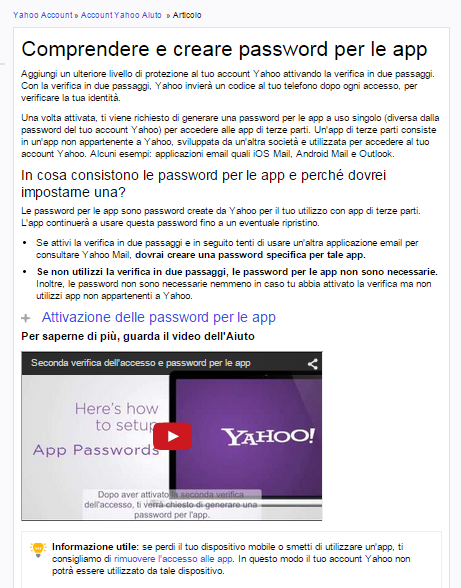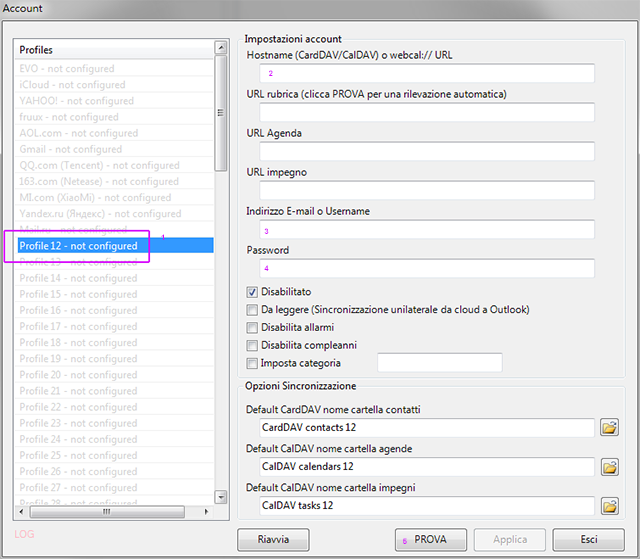Importa, Esporta, e sincronizza i contatti e l’agenda Yahoo! con Outlook
Qualche giorno fa, un amico che lavora del dipartimento IT di una multinazionale si è lamentato dicendomi:"I miei colleghi americani continuano a pressarmi. Vorrebbero importassi i loro contatti e la loro agenda Yahoo! In Outlook. Ma Yahoo! Sync (uno strumento di Yahoo! per la sincronizzazione) ha già cessato di funzionare. Cosa posso fare?"Io gli ho suggerito di provare EVO Collaborator for Outlook. Vi ho già detto precedentemente quanto sia utile, importante e comodo importare i contatti e l’agenda da Gmail e da iCloud!
I servizi Yahoo! CardDAV/CalDAV presentano qualche bug, dando problemi di tanto in tanto. Si spera sia possibile risolvere al piu’ presto questi inconvenienti.
Vediamo come fare:
- Scarica ECO da EVO's Official Download
- Apri Outlook ed entra in “Configura profile” in ECO
- Seleziona il terzo profilo a partire dall’alto: YAHOO!
- Sulla destra, digita il tuo indirizzo email Yahoo! nel campo “Indirizzo email o username”
- Riguardo la password, dobbiamo prestare attenzione. Yahoo! ora richiede l’utilizzo di una password diversa, definita “App Password” per l’utilizzo di una “terza parte”, generata all’interno delle tue impostazioni dell’account Yahoo!
- Segui le istruzioni in Generating App Passwords per creare questa password and inseriscila, appunto, nel campo “Password”.
- Clicca su “PROVA” in basso. Dopo che ciò sarà avvenuto con successo, clicca su “Applica” e dopo “Esci”.
- In questo momento, ECO avvierà la sincronizzazione dei contatti e dell’agenda
2018.03.05